Importar a base de dados do seu site
Passo n.º 5 da série Transferir um site do WordPress Gerido para uma conta não gerida do WordPress.
O ficheiro SQL da base de dados que foi transferido no passo n.º 2 deverá ser importado para a nova base de dados do site de destino. Poderá ter de contactar o seu novo fornecedor de alojamento para obter dados específicos sobre como efetuar este procedimento na respetiva plataforma. Estas instruções partem do pressuposto que está a utilizar a ferramenta mais comum, ou seja, o painel de controlo do phpMyAdmin.
- Estabeleça uma ligação ao phpMyAdmin relativamente à base de dados da sua nova conta de alojamento.
- No phpMyAdmin, selecione a sua base de dados no menu à esquerda.
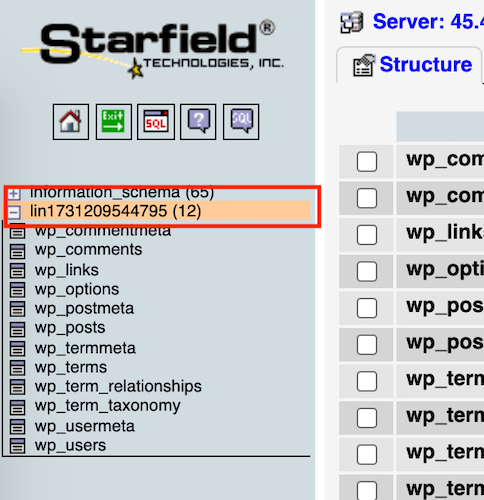
- No separador Estrutura, selecione a opção Selecionar tudo e, em seguida, selecione a opção Largar no menu Com a seleção: para preparar a base de dados para a importação do SQL.
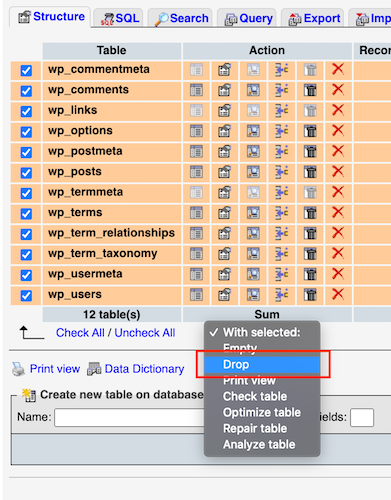
- Selecione Ir .
- Selecione Sim na mensagem de alerta que é apresentada. Isto irá largar as tabelas existentes e permitir uma importação limpa do ficheiro SQL do seu site.
- Selecione Importar e, em seguida, selecione Escolher ficheiro para localizar o ficheiro SQL que editou em Editar o ficheiro SQL para importação.
- Selecione Ir .
Observação: se receber uma mensagem de erro com a indicação «O tempo limite do script foi excedido. Se pretender concluir a importação, volte a enviar o mesmo ficheiro para a importação ser retomada», pode selecionar imediatamente o mesmo ficheiro a importar e continuar o restauro a partir do ponto onde o mesmo foi interrompido.
Prefixo da tabela
Após a importação ser concluída, reveja os nomes das tabelas para encontrar o prefixo da tabela para o último passo Faça as edições finais.  .
.
Mais informações
- Obtenha mais informações sobre o phpMyAdmin.
- Obtenha mais informações em WordPress.org.